win10怎么把现在用的壁纸保存下来 win10桌面壁纸怎么收藏
更新时间:2024-06-24 09:16:34作者:jiang
Win10系统作为目前最受欢迎的操作系统之一,拥有许多个性化设置让用户可以自由定制自己的电脑桌面,其中更换壁纸是最为常见的操作之一。很多用户可能会遇到一个问题,就是如何保存自己喜欢的壁纸,以便随时更换或分享给朋友。Win10系统提供了便捷的方法来保存现在使用的壁纸,并且还可以通过收藏功能将喜欢的壁纸永久保存在桌面中。接下来我们就来详细了解一下Win10系统如何操作。
具体步骤:
1.双击C盘
在此电脑内双击上面的C盘。
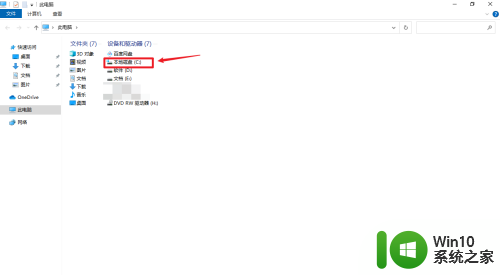
2.复制文件路径
复制文件路径:%localappdata%\Packages\Microsoft.Windows.ContentDeliveryManager_cw5n1h2txyewy\LocalState\Assets。
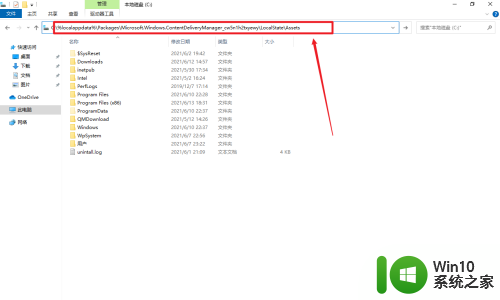
3.点击图标
点击【向右】图标。
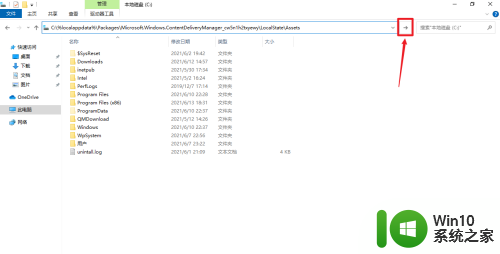
4.点击重命名
选中文件,用鼠标右键点击【重命名】。
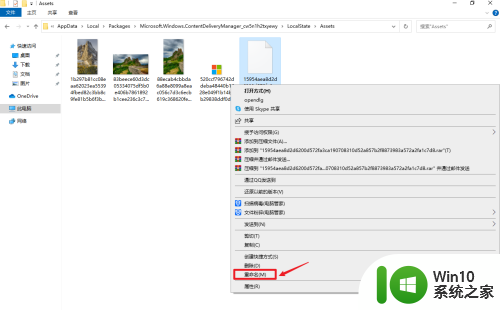
5.修改后缀扩展名格式
修改为jpg后缀扩展名格式。
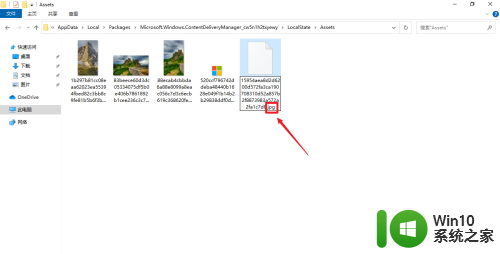
6.操作完成
桌面壁纸保存操作完成。
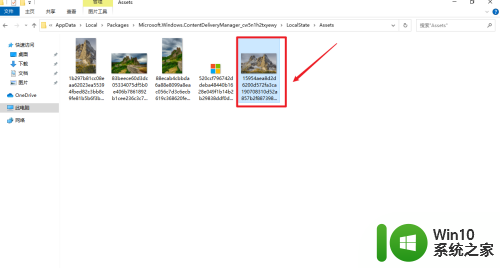
以上是如何保存当前使用的桌面壁纸的全部内容,如果您遇到此问题,可以按照以上步骤解决,希望对大家有所帮助。
win10怎么把现在用的壁纸保存下来 win10桌面壁纸怎么收藏相关教程
- win10锁屏壁纸、默认壁纸和自定义壁纸,存在哪儿?怎么找到它?
- 电脑屏保怎么换壁纸 怎样在电脑上设置自己喜欢的壁纸
- 壁纸设置壁纸随机生成 电脑桌面如何设置随机播放壁纸
- 不小心改了电脑桌面壁纸 桌面背景怎么改回原来的
- 设置壁纸怎么把图片缩小 如何将照片调整成电脑壁纸尺寸
- 电脑怎么把动态壁纸关掉 如何关闭抖音动态壁纸
- 联想windows11自带壁纸怎么找回 如何下载系统自带壁纸
- 怎么将视频设置为动态壁纸 电脑怎么将视频作为桌面动态壁纸
- win10自带的锁屏壁纸被新图片顶下去了 Win10锁屏界面windows聚焦图片壁纸自动更新设置
- 怎么改微信壁纸主题 微信怎么设置聊天主题壁纸
- win10两块屏幕不同壁纸 win10双屏幕设置不同壁纸教程
- 全球债市遭抛售,恒指或创新高,马士基业绩超预期
- 高通骁龙8至尊版发布,性能媲美桌面处理器,决胜AI时代的关键!
- 高通骁龙8至尊版发布:二代自研CPU性能逆天,最强AI更像真人
- 一个印度人救了微软,另一个毁了IBM?探讨印度人在科技行业的影响力
微软新闻推荐
- 1 高通骁龙8至尊版发布:二代自研CPU性能逆天,最强AI更像真人
- 2 英特尔AMD史诗级合作,捍卫X86生态:两大巨头联手,颠覆传统CPU格局
- 3 微信消失在桌面了,怎么找回 微信桌面快捷方式消失怎么恢复
- 4 打印机的纸怎么放进去 打印机纸盒放纸技巧
- 5 onedrive开始菜单 Win10如何设置Onedrive开启和使用
- 6 台式电脑如何连接打印机设备打印 台式电脑如何设置本地打印机
- 7 惠普笔记本win11移动硬盘怎么用 win11系统移动硬盘插入后不显示
- 8 微软称每天有超过15000条恶意QR码信息被发送到教育目标,如何有效应对?
- 9 win10系统电脑没有wifi选项 Win10无线网络不显示解决方法
- 10 win7能看见的文件夹win10看不到 win7可以访问win10但win10无法访问win7
win10系统推荐
- 1 番茄家园ghost win10 32位官方最新版下载v2023.12
- 2 萝卜家园ghost win10 32位安装稳定版下载v2023.12
- 3 电脑公司ghost win10 64位专业免激活版v2023.12
- 4 番茄家园ghost win10 32位旗舰破解版v2023.12
- 5 索尼笔记本ghost win10 64位原版正式版v2023.12
- 6 系统之家ghost win10 64位u盘家庭版v2023.12
- 7 电脑公司ghost win10 64位官方破解版v2023.12
- 8 系统之家windows10 64位原版安装版v2023.12
- 9 深度技术ghost win10 64位极速稳定版v2023.12
- 10 雨林木风ghost win10 64位专业旗舰版v2023.12
系统教程推荐
- 1 蜘蛛侠:暗影之网win10无法运行解决方法 蜘蛛侠暗影之网win10闪退解决方法
- 2 win10玩只狼:影逝二度游戏卡顿什么原因 win10玩只狼:影逝二度游戏卡顿的处理方法 win10只狼影逝二度游戏卡顿解决方法
- 3 U盘装机提示Error 15:File Not Found怎么解决 U盘装机Error 15怎么解决
- 4 《极品飞车13:变速》win10无法启动解决方法 极品飞车13变速win10闪退解决方法
- 5 window7电脑开机stop:c000021a{fata systemerror}蓝屏修复方法 Windows7电脑开机蓝屏stop c000021a错误修复方法
- 6 win10桌面图标设置没有权限访问如何处理 Win10桌面图标权限访问被拒绝怎么办
- 7 win10打不开应用商店一直转圈修复方法 win10应用商店打不开怎么办
- 8 无线网络手机能连上电脑连不上怎么办 无线网络手机连接电脑失败怎么解决
- 9 win10错误代码0xc0000098开不了机修复方法 win10系统启动错误代码0xc0000098怎么办
- 10 笔记本win10系统网络显示小地球只有飞行模式如何恢复 笔记本win10系统网络无法连接小地球图标灰色